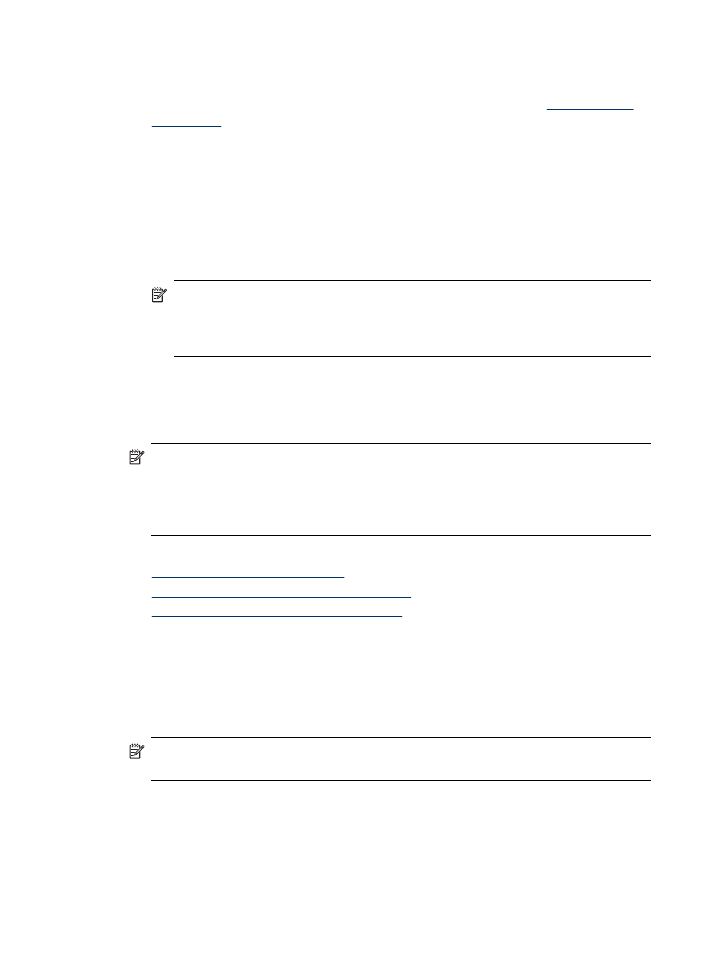
Como alterar a resolução do fax e as configurações Clarear/Escurecer
É possível alterar as configurações de Resolução e Clarear/Escurecer dos
documentos que estão sendo enviados ou recebidos por fax.
Nota Essas configurações não afetam as configurações de cópia. As
configurações de resolução e luminosidade/escurecimento de cópia são definidas
independentemente da resolução e luminosidade/escurecimento do fax. Além
disso, as configurações que você altera usando o painel de controle do dispositivo
não afetam os faxes enviados pelo computador.
Esta seção contém os seguintes tópicos:
•
Como alterar a resolução do fax
•
Altere a configuração do Clarear/Escurecer
•
Como definir novas configurações padrão
Como alterar a resolução do fax
A configuração Resolução afeta a velocidade e a qualidade da transmissão de
documentos enviados por fax em preto-e-branco. Se o aparelho de fax receptor não
aceitar a resolução selecionada, o all-in-one HP enviará os faxes com a resolução
mais alta permitida pelo aparelho de fax receptor.
Nota Só é possível alterar a resolução dos faxes enviados em preto-e-branco. O
dispositivo envia todos os faxes coloridos usando a resolução Alta qualidade.
Envio de fax
87
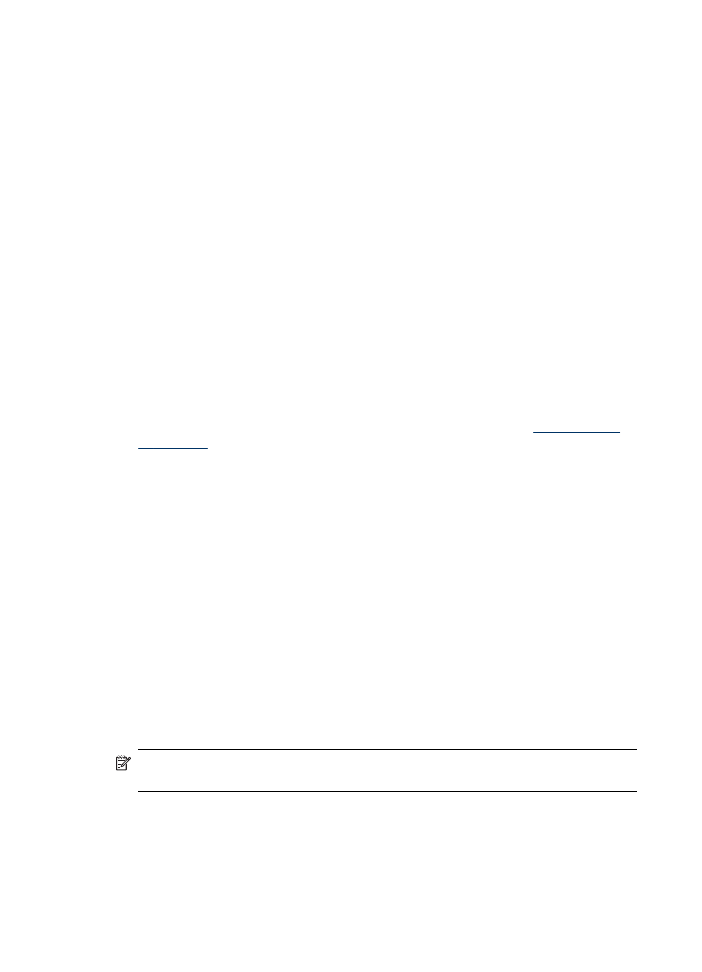
As configurações de resolução a seguir estão disponíveis para envio de fax. Alta
qualidade, Muito fina, Foto e Padrão.
•
Alta qualidade: oferece texto de alta qualidade adequado ao envio por fax da
maioria dos documentos. Essa é a configuração padrão. Durante o envio de fax
colorido, o dispositivo sempre usa a configuração Alta qualidade.
•
Muito fina: oferece a melhor qualidade de fax quando você está enviando
documentos com muitos detalhes por fax. Se você escolher Muito fina, lembre-se
de que o processo de envio do fax ficará mais demorado. Você só pode enviar
faxes em preto-e-branco usando essa resolução. Caso envie um fax colorido, ele
será enviado com a resolução Alta qualidade.
•
Foto: oferece a melhor qualidade de fax durante o envio de fotos em preto-e-
branco. Se você escolher Foto, lembre-se de que o processo de envio do fax
ficará mais demorado. Durante o envio de fotos em preto-e-branco, a HP
recomenda a escolha de Foto.
•
Padrão: oferece a maior rapidez possível na transmissão dos faxes, com a menor
qualidade.
Quando você sair do menu Fax, esta opção voltará à configuração padrão, a menos
que você defina as suas alterações como padrão.
Para alterar a resolução no painel de controle do dispositivo
1. Carregue os originais. Para obter informações adicionais, consulte
Carregamento
de originais
.
2. Pressione FAX.
O prompt Inserir Número é exibido.
3. Digite o número do fax, usando o teclado, pressione Discagem rápida para
selecionar uma discagem rápida ou pressione Rediscar/Pausa para rediscar o
último número discado.
4. Pressione Opções, selecione Resolução e, então, selecione uma configuração
de resolução.
5. Pressione INICIAR FAX em preto.
Se o dispositivo detectar um original carregado no alimentador automático de
documentos, ele enviará o documento ao número inserido.